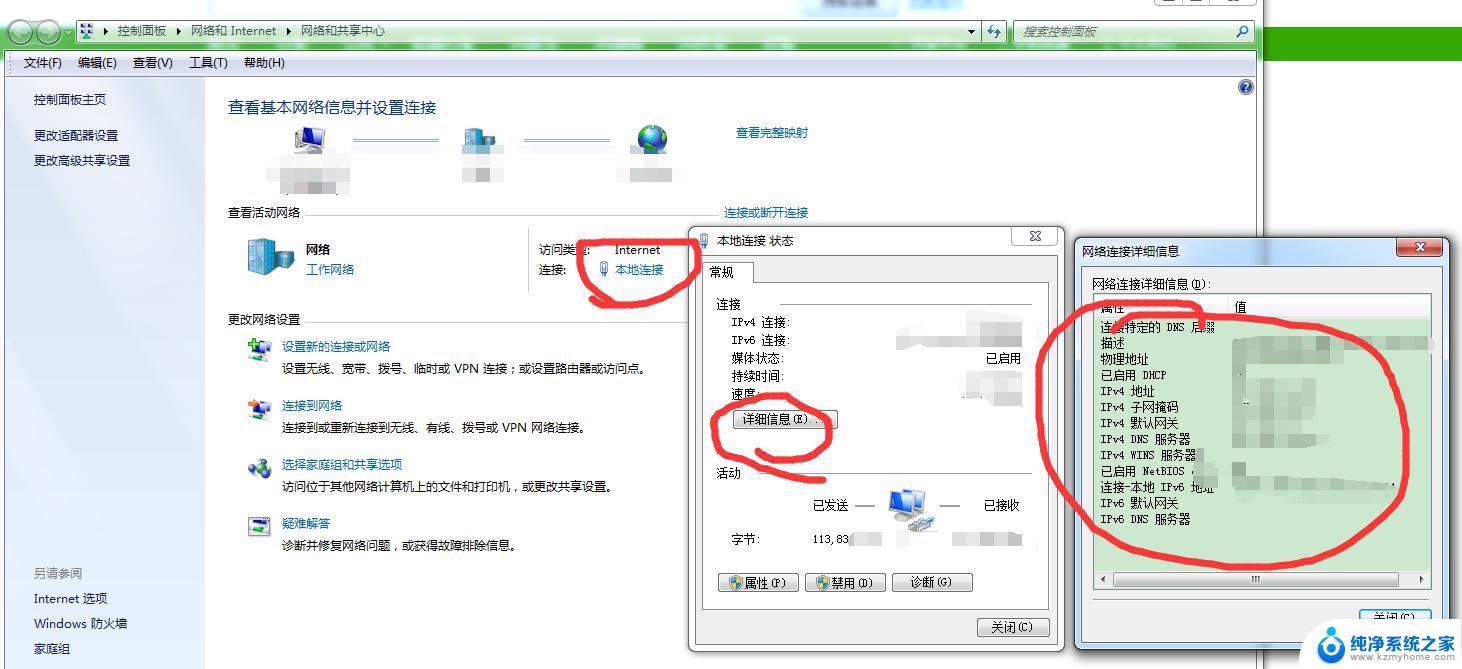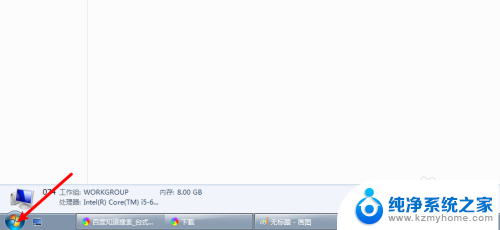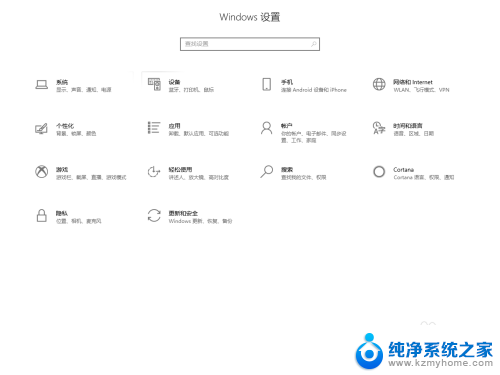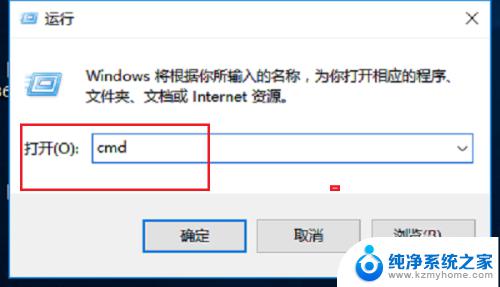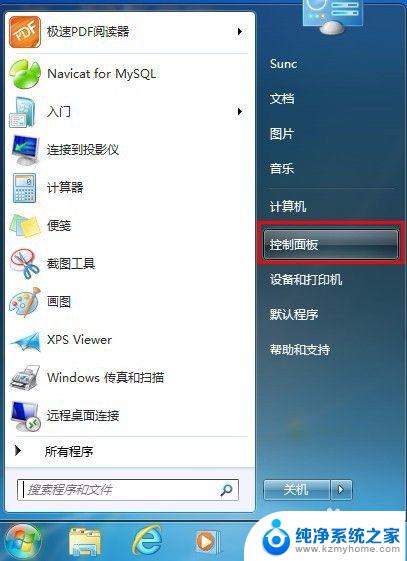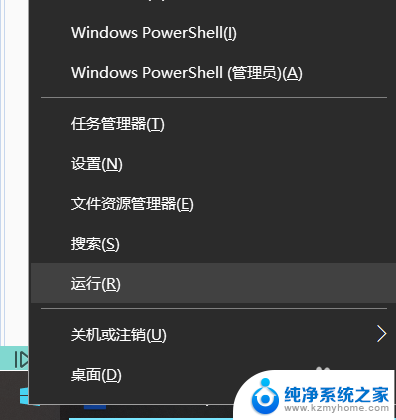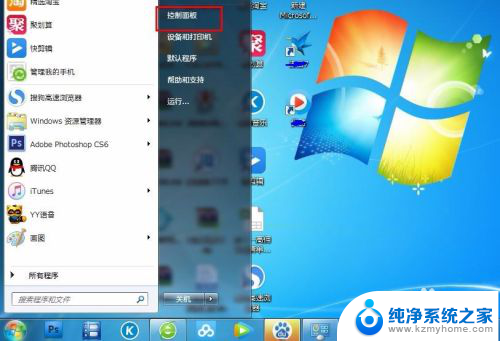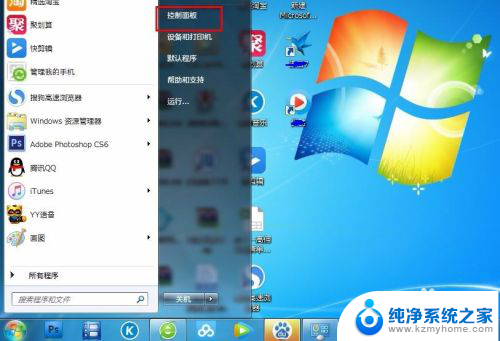ip地址如何固定 电脑固定IP地址设置步骤
更新时间:2024-03-27 09:51:51作者:xiaoliu
在网络连接中,IP地址是一项至关重要的设置,它允许我们的设备在互联网上进行通信和交流,而固定IP地址则是指将设备的IP地址固定在一个特定的值,不会随着网络环境的变化而改变。固定IP地址能够提高网络连接的稳定性和安全性,同时也方便管理和监控网络设备。接下来我们将介绍如何设置电脑的固定IP地址,让您的网络连接更加顺畅和可靠。
步骤如下:
1.单击电脑网络连接图标,打开网络和共享中心
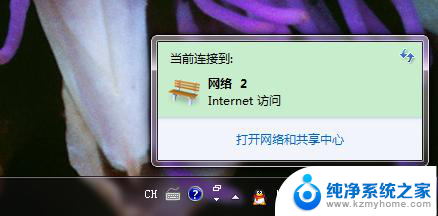
2.点击本地连接
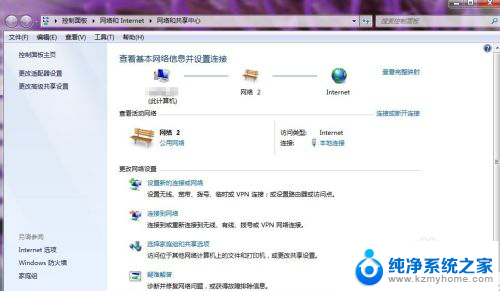
3.点击详细信息,即可看到IP地址、子网掩码、默认网关、DNS服务器信息


4.再点击本地连接状态下的属性

5.找到Internet 协议版本 4(TCP/IPv4) 用鼠标左键单击两下

6.点击选中使用下面的 IP 地址,然后将IP地址、子网掩码、默认网关、DNS服务器地址照着之前第3步看到的填写进来。再点确定即可
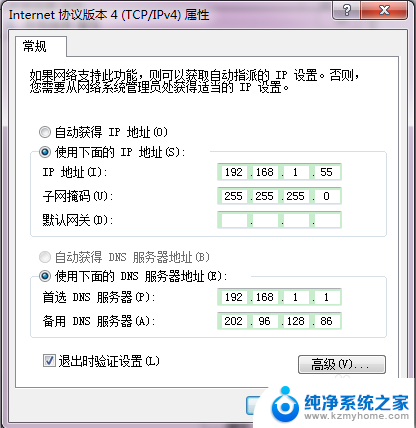
以上就是固定 IP 地址的全部内容,如果遇到这种情况,你可以根据以上操作进行解决,非常简单快速,一步到位。